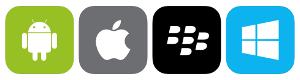- 14 Şub 2021
- 401
- 88
- 28
- 27
Telefon ekranını bilgisayara yansıtma işlemi yapmak birçok nedenden dolayı gerekli olabiliyor. Android cihazlarınızın ekranını bilgisayara yansıtmak istediğiniz zaman çoğunlukla Google Play’de bulabileceğiniz uygulamaların hepsi ücretli uygulamalar. Biz de sizlere herhangi bir ücret ödemeden kolayca telefon ekranını bilgisayara yansıtma işlemini nasıl yapabileceğinizi anlattık.
Android telefon veya tabletinizin ekranını bilgisayara yansıtmak istemenizin birçok sebebi olabiliyor. Bunu yapmak hem size telefondaki içeriği daha büyük bir ekranda görüntüleme hem de mobil uygulamalarda klavye ve fare desteğine sahip olmanıza yarıyor. Bu özellikler özellikle telefonunuzda gezinirken, fotoğrafları düzenlerken ve Android oyunlarını oynarken işinize çok yarıyor.
Android işletim sisteminin uygulama mağazası olan Google Play Store’da birçok telefon ekranını bilgisayara yansıtma uygulaması bulunuyor ancak bunların çoğunun bir handikabı var: Ücretliler. Biz de Google Play Store’da telefon ekranını bilgisayara yansıtma işlemini en iyi şekilde gerçekleştirebileceğiniz ücretsiz uygulamayı bulduk ve nasıl kullanabileceğinizi detaylıca anlattık.
Telefon ekranını bilgisayara yansıtma adımları:
Scrcpy yazılımı, adının zorluğundan olsa gerek hak ettiğinin çok altında değer görüyor. Yukarıda verdiğimiz adımlardaki linkten direkt olarak yazılımın Windows 64-bit sürümüne ulaşabilirsiniz ancak uygulamanın diğer işletim sistemleri için olan versiyonlarından birini indirmek istiyorsanız
Adım #2: Android cihazınızdan Geliştirici Seçeneklerine gidin ve USB Hata Ayıklama modunu etkinleştirin.
Bu yazılımı kullanabilmek için tabletinizin ya da akıllı telefonunuzun Android 5.0 veya üstü bir sürümde olması gerek. Çünkü geliştirici seçenekleri Android cihazlara 5.0 sürümünden sonra eklendi ve sadece bu cihazlarda etkinleştirilebiliyor.
Geliştirici seçeneklerini etkinleştirmek için cihazınızın Ayarlar kısmına gidin ve ‘Bu cihaz hakkında’ veya ‘Hakkında’ bölümüne girin. Burada ‘Yapı numarası’ yazan yere sizi geliştirici seçeneklerini açtığınıza dair uyaran bir yazı gelene kadar arka arkaya hızlıca dokunun.
Şimdi Ayarlara geri dönün ve muhtemelen listenin aşağılarında yer alan Geliştirici Seçeneklerine dokunun. Buranın içerisinde aynı isimli başka bir seçenek göreceksiniz, buraya dokunup USB Hata Ayıklama seçeneğini görene kadar aşağı kaydırın ve bu seçeneği etkinleştirin. (Tabii uyarmadan geçmeyelim, geliştirici seçenekleri kısmında başka hiçbir şeyle oynamamanızı tavsiye ederiz.)
Adım #3: Android cihazınızı Windows bilgisayarınıza kablo aracılığıyla bağlayın ve Scrcpy uygulamasını PC’den açın.
Geliştirici seçeneklerini açtıktan sonra artık telefon ekranını bilgisayara yansıtma işlemini tamamlamaya çok yakınsınız, tek yapmanız gereken cihazınızı bilgisayarınıza kablo aracılığıyla bağlamak. Bağladıktan sonra .zip dosyasından masaüstünüze çıkarttığınız klasöre girin ve scrcpy.exe dosyasını çalıştırın.
Adım #4: Telefonunuza gelen ekrandan USB Hata Ayıklama modunu seçin.
Geliştirici seçeneklerinden USB Hata Ayıklama modunu açıp ilk defa bilgisayarınıza bağladığınız zaman telefonunuz size bir seçim ekranı çıkartabilir, buradan USB Hata Ayıklama modunu seçin ve Tamam’a basın. Telefon ekranını bilgisayara yansıtma işlemini başarıyla gerçekleştirmiş bulunuyorsunuz. Ctrl+F kombinasyonu ile telefon ekranını tam ekran olarak bilgisayarınızda görüntüleyebiliyorsunuz.
Bu uygulama sayesinde telefonunuzda klavye ve farenizi kullanarak mesajlarınıza cevap verebilir, dosyaları düzenleyebilir, fotoğraflarınızı görüntüleyebilir ve oyunları oynayabilirsiniz. Ek olarak bilgisayarınızdan bir dosyayı çekip bırakma yöntemiyle telefonunuza kolayca aktarabiliyorsunuz. Bu yöntemle telefonunuza aktardığınız dosyaları telefonunuzun indirilenler klasöründe bulabilirsiniz.
Android telefon veya tabletinizin ekranını bilgisayara yansıtmak istemenizin birçok sebebi olabiliyor. Bunu yapmak hem size telefondaki içeriği daha büyük bir ekranda görüntüleme hem de mobil uygulamalarda klavye ve fare desteğine sahip olmanıza yarıyor. Bu özellikler özellikle telefonunuzda gezinirken, fotoğrafları düzenlerken ve Android oyunlarını oynarken işinize çok yarıyor.
Android işletim sisteminin uygulama mağazası olan Google Play Store’da birçok telefon ekranını bilgisayara yansıtma uygulaması bulunuyor ancak bunların çoğunun bir handikabı var: Ücretliler. Biz de Google Play Store’da telefon ekranını bilgisayara yansıtma işlemini en iyi şekilde gerçekleştirebileceğiniz ücretsiz uygulamayı bulduk ve nasıl kullanabileceğinizi detaylıca anlattık.
Telefon ekranını bilgisayara yansıtma adımları:
- Adım #1:
Bağlantıyı görüntülemek için izniniz yok! Lütfen giriş yapınız veya üye olunuz.programını içeren .zip dosyasını indirin ve masaüstünüze çıkartın.
- Adım #2: Android cihazınızdan Geliştirici Seçeneklerine gidin ve USB Hata Ayıklama modunu etkinleştirin.
- Adım #3: Android cihazınızı Windows bilgisayarınıza kablo aracılığıyla bağlayın.
- Adım #4: Telefonunuza gelen ekrandan USB Hata Ayıklama modunu seçin ve işlem tamam.
Eki görüntülemek için izniniz yok! Lütfen giriş yapınız veya üye olunuz.
Scrcpy yazılımı, adının zorluğundan olsa gerek hak ettiğinin çok altında değer görüyor. Yukarıda verdiğimiz adımlardaki linkten direkt olarak yazılımın Windows 64-bit sürümüne ulaşabilirsiniz ancak uygulamanın diğer işletim sistemleri için olan versiyonlarından birini indirmek istiyorsanız
Bağlantıyı görüntülemek için izniniz yok! Lütfen giriş yapınız veya üye olunuz.
tıklayarak yazılımın sitesine ulaşabilirsiniz. Zip dosyasını indirdikten sonra masaüstünüze çıkartın.Adım #2: Android cihazınızdan Geliştirici Seçeneklerine gidin ve USB Hata Ayıklama modunu etkinleştirin.
Bu yazılımı kullanabilmek için tabletinizin ya da akıllı telefonunuzun Android 5.0 veya üstü bir sürümde olması gerek. Çünkü geliştirici seçenekleri Android cihazlara 5.0 sürümünden sonra eklendi ve sadece bu cihazlarda etkinleştirilebiliyor.
Eki görüntülemek için izniniz yok! Lütfen giriş yapınız veya üye olunuz.
Eki görüntülemek için izniniz yok! Lütfen giriş yapınız veya üye olunuz.
Eki görüntülemek için izniniz yok! Lütfen giriş yapınız veya üye olunuz.
Eki görüntülemek için izniniz yok! Lütfen giriş yapınız veya üye olunuz.
Eki görüntülemek için izniniz yok! Lütfen giriş yapınız veya üye olunuz.
Adım #4: Telefonunuza gelen ekrandan USB Hata Ayıklama modunu seçin.
Eki görüntülemek için izniniz yok! Lütfen giriş yapınız veya üye olunuz.
Geliştirici seçeneklerinden USB Hata Ayıklama modunu açıp ilk defa bilgisayarınıza bağladığınız zaman telefonunuz size bir seçim ekranı çıkartabilir, buradan USB Hata Ayıklama modunu seçin ve Tamam’a basın. Telefon ekranını bilgisayara yansıtma işlemini başarıyla gerçekleştirmiş bulunuyorsunuz. Ctrl+F kombinasyonu ile telefon ekranını tam ekran olarak bilgisayarınızda görüntüleyebiliyorsunuz.
Eki görüntülemek için izniniz yok! Lütfen giriş yapınız veya üye olunuz.
Bu uygulama sayesinde telefonunuzda klavye ve farenizi kullanarak mesajlarınıza cevap verebilir, dosyaları düzenleyebilir, fotoğraflarınızı görüntüleyebilir ve oyunları oynayabilirsiniz. Ek olarak bilgisayarınızdan bir dosyayı çekip bırakma yöntemiyle telefonunuza kolayca aktarabiliyorsunuz. Bu yöntemle telefonunuza aktardığınız dosyaları telefonunuzun indirilenler klasöründe bulabilirsiniz.
Moderatör tarafında düzenlendi: